Létrehozása és szerkesztése wordpress pozíció

Hello mindenkinek!
Ma fogunk összpontosítani oldalak létrehozása és azok sorrendjét módosítani a blog. Mint tudja, a WordPress nem tudja megváltoztatni az oldalak sorrendje. de van úgy, hogy továbbra is lehetővé teszi számunkra, hogy erre. Ezt az alábbiakban tárgyaljuk.
Fuss Denver. Nyissa meg a blog admin (localhost / blog / wp-admin)
Pages WordPress.
Kattintson a „Pages” -> „Új”, mint az alábbi képen:
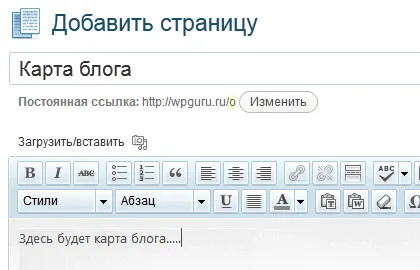
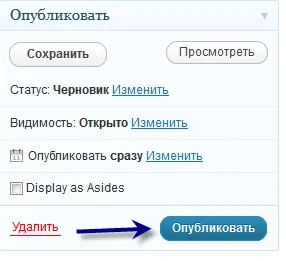
Mindent! Az oldal! Láthatjuk, hogy az oldal melletti „Home”. Most sorrendjének módosításához a kijelzőn.
Sorrendjének módosítása az oldalakat WordPress:
És igen, akkor létre több oldalas, ezek a függően, hogy milyen típusú az oldalon létrehozott első, majd néhány. Hogyan lehet átrendezni őket, ha a WordPress, hogy a szolgáltatás? Segítség jön bővítmény «My Page Order».
Töltsd le, és hogyan RusToLat aktiválhatja a telepítést bemutató. Amikor aktiválódik, menjen a „Pages» -> «My Page Order»:
Ez mind nagyon egyszerű. Tartsa az egyik oldalon, a bal gombot és tartsa, húzza azt a helyet, ahol akarja, hogy legyen.
Ezután kattintson a „Oldal mentése érdekében.” Most megy a blog, és hogy a változások. Igaz kényelmes? Ezért szeretem WordPress! Meg lehet változtatni szinte minden részlet, elég, hogy egy adott plug-in, és Bob a nagybátyja!
Hamarosan találkozunk!